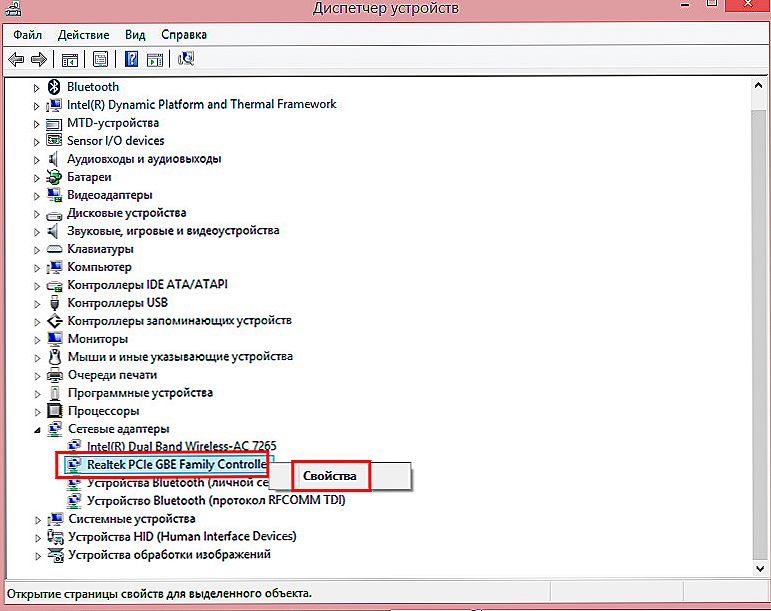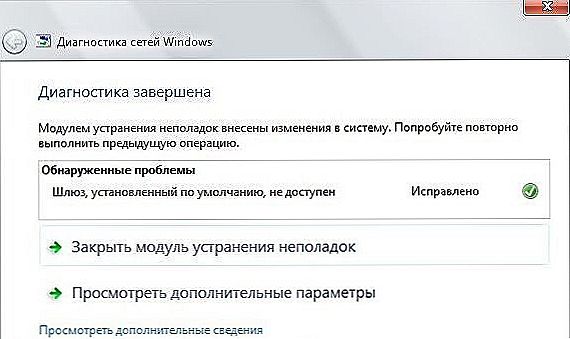зміст
- 1 вступ
- 2 Немає доступу до мережевої папці
- 3 Налаштування доступу до мережевої папці для кожного користувача
- 4 Налаштування доступу до ресурсу на рівні безпеки системи
- 5 При спробі підключитися до інтернету виникає помилка тисяча двісті тридцять одна
- 6 висновок
вступ
Сьогодні наявність вдома комп'ютера, підключеного до інтернету, є загальноприйнятою нормою і їх наявністю вже нікого не здивуєш. У зв'язку з доступністю інтернет-підключення, все більш популярними стають різні онлайн-сервіси. Одними з найпопулярніших є мережеві папки і віддалені ресурси, організовані як в домашній мережі, так і надані вашим інтернет-провайдером. Найчастіше все працює так, як годиться, але час від часу можуть зустрічатися помилки, що перешкоджають повноцінній роботі, які звичайний користувач не знає, як вирішити. Одними з найпопулярніших помилок є помилки "Немає доступу до мережевої папці". Деякі з них можуть позначатися цифровим або буквено-цифровим кодом, наприклад, 1231 або 0x800704cf. Причинами виникнення цих неполадок можуть бути різні чинники. У цій статті ми пропонуємо вам розібратися з усіма причинами,а також запропонуємо способи їх вирішення.

У цій статті ми розповімо, як підключитися до мережевого сховища файлів
Немає доступу до мережевої папці
Уявімо, що у вас є кілька комп'ютерів, між якими ви хочете налаштувати домашню мережу, щоб постійно не копіювати необхідні файли. В такому випадку вам необхідно створити папку на одному з комп'ютерів, зробити її загальнодоступною, щоб був доступ з будь-якого іншого пристрою з виходом в інтернет. Це може бути навіть смартфон або планшет.
Одна з найбільш часто зустрічаються помилок при роботі з віддаленими папками - немає доступу до мережевої папці, при цьому може видаватися код помилки 0x800704cf. Ви в Провіднику бачите загальнодоступну мережеву папку, але при спробі її відкрити отримуєте повідомлення "Немає доступу до ресурсу". Точний текст повідомлення може відрізнятися в залежності від версії операційної системи. Які можливі причини такої проблеми? Їх може бути кілька:
- Окремо взятому користувачеві не були надані права на доступ до папки, розташованому в мережі.
- Користувач не має дозволу на доступ до мережного ресурсу на рівні безпеки операційної системи.
- У користувача, взагалі, немає ніяких дозволів на доступ до ресурсу.

Причин відсутності підключення до мережевої папці може бути кілька
Вирішити можна кожну проблему. Давайте розберемо докладніше.
Налаштування доступу до мережевої папці для кожного користувача
Всі настройки повинні виконуватися на тому комп'ютері або ресурсі, на якому зберігається вміст папки. Щоб налаштувати доступ користувачів до папки, необхідно:
- Зайти в управління комп'ютером (залежно від версії операційної системи, клікніть правою кнопкою миші по іконці Мій комп'ютер на робочому столі Windows або по кнопці Пуск, після чого виберіть Управління або Управління комп'ютером) і вибрати пункт Загальні папки - Загальні ресурси.
- Знайти в списку ресурсів папку, доступ до якої ви не можете отримати, і подивитися її розташування на жорсткому диску.
- Відкрити Провідник і знайти потрібну папку (користувачі Windows 10 можуть виконувати подальші дії, не переходячи в Провідник, просто клікнувши правою кнопки миші прямо в меню утиліти Управління комп'ютером).
- Клікнути по ній правою кнопкою миші, вибрати Властивості - Доступ - Розширені налаштування - Дозволи (або ж Властивості - Дозволи для загального ресурсу).
- Ви побачите як мінімум два пункти - Адміністратори і Все. Навести стрілочку курсора на пункт Усі та переконатися, що стоять галочки навпроти всіх пунктів в стовпчику Дозволити (повний доступ, зміну, читання). Якщо ж навпаки якогось пункту стоїть галочка в стовпчику Заборонити, слід прибрати його звідси і поставити в стовпчик Дозволити.
- Підтвердити зміни, натиснувши Застосувати - OK, після чого повторити спробу скористатися мережевим ресурсом.
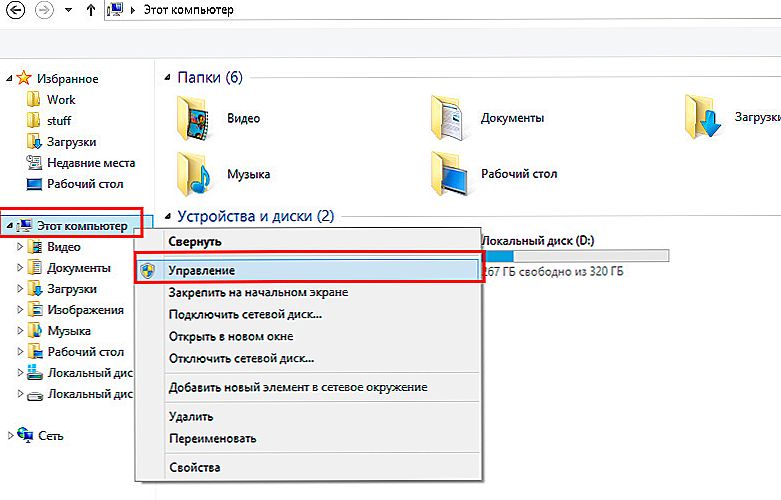
Клацніть правою кнопкою по «Комп'ютер» і виберіть «Управління» в контекстному меню
Налаштування доступу до ресурсу на рівні безпеки системи
Іноді буває, що на рівні безпеки операційної системи заборонений доступ сторонніх користувачів до мережного ресурсу. Щоб виправити проблему:
- В меню Властивості відкрийте вкладку Безпека і натисніть на кнопку Змінити, а потім Додати.
- У рядку "Введіть імена вибраних об'єктів" надрукуйте з великої літери Все і натисніть ОК.
- Після того як ви будете перекинуті назад до списку груп та користувачів, наведіть курсор на новостворену групу Все і відзначте ті дії, які ви хочете дозволити.Зазначених пунктів за замовчуванням цілком достатньо для читання даних з віддаленого мережевого ресурсу.
- Натисніть Застосувати - OK - OK і повторіть спробу доступу до мережевої папці.
При спробі підключитися до інтернету виникає помилка тисяча двісті тридцять одна
Помилка 1231 виникає в тому випадку, коли комп'ютер з Windows не може отримати доступ до ресурсів, розташованим на віддаленому сервері. Найчастіше виникає, коли провайдер інтернету надає доступ до міжнародної мережі за технологією VPN. Крім того, вона може виникнути при спробі доступу до локального ресурсу постачальника послуг доступу до мережі. Якщо доступ був і раптом пропав, статися ця неполадка може по одній з наступних причин:
- проблеми з боку провайдера;
- обрив зв'язку між абонентом і сервером;
- поломка мережевої карти комп'ютера;
- збій драйверів мережевої карти;
- система безпеки операційної системи блокує з'єднання по VPN;
- некоректно налагоджене або відключений з'єднання по локальній мережі;
- дії вірусних програм.
В першу чергу слід перевірити, чи не виникає помилка 1231 по вини постачальника інтернету. Для цього вам потрібно запустити командний рядок (Win + R - cmd, або правою кнопкою по кнопці Пуск - Командний рядок) і ввести наступну команду:
net view \ domain: доменне ім'я,
де ім'я домену означає адресу сервера, які провайдер надав вам для підключення до Всесвітньої павутини. Якщо видається "Системна помилка 53. Чи не знайдено мережевий шлях", то проблема саме з боку постачальника послуги. В такому випадку вам слід звернутися в технічну підтримку.
Якщо ж такої помилки не вибиває, доведеться шукати причину в своєму комп'ютері або ноутбуці на Windows. Що можна зробити для виправлення помилки один тисячу двісті тридцять один?
- Якщо ви використовуєте Windows Vista, 7 або 8, перейдіть в Пуск - Панель управління - Центр оновлення Windows і вимкніть автоматичну установку оновлень, вибравши установку вручну. Часто трапляється, що автоматичні оновлення Windows негативно впливають на роботу VPN-з'єднання.
- Встановити хороший антивірус або завантажити антивірусний сканер і глибоко просканувати всю систему на наявність шкідливих файлів. Іноді причина може відкритися саме в цьому.
- Перевірити настройки мережевого підключення. Для цього перейти в Пуск - Панель управління - Центр управління мережами і загальним доступом - Зміна параметрів адаптера. У разі чого зверніться в технічну підтримку для уточнення параметрів настройки. Іноді буває, що провайдери змінюють їх, забувши попередити абонентів.
- Перевстановити драйвер мережевої карти.Для цього потрібно зайти в Диспетчер пристроїв (Пуск - Панель управління - Диспетчер пристроїв або правою кнопкою по кнопці Пуск - Диспетчер пристроїв) і знайти свою мережеву карту в розділі Мережеві адаптери, видалити драйвер (натиснути правою кнопкою миші, Властивості - Драйвер - Видалити), після чого встановити його за новою (Властивості - Драйвер - Оновити - Виконати пошук драйвера на цьому комп'ютері, вказати папку, куди були розпаковані скачана драйвери, і підтвердити вибір).
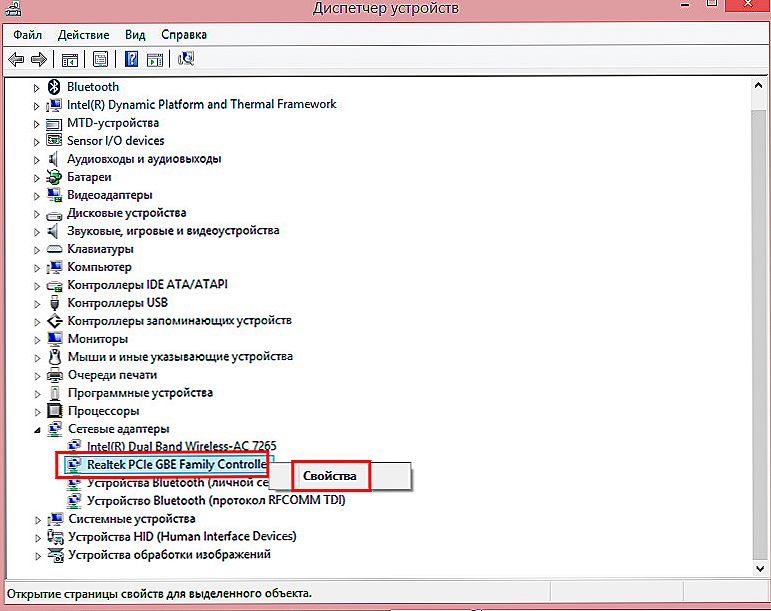
У вікні, у вкладці «Драйвер» натисніть «Оновити»
- Перевстановити операційну систему Windows, по можливості використовуючи перевірені ресурси і збірки. Неполадки мережевої карти можуть виникати через неправильно скомбіновані і зібраної операційної системи.
- Переконатися, що мережева карта взагалі працює, і в разі чого, придбати нову.
висновок
Сподіваємося, що ми допомогли вам з вирішенням проблеми доступу до мережевих ресурсів з кодами тисячі двісті тридцять одна і 0x800704cf. Ми впевнені, що, якщо ви будете точно слідувати нашим вказівкам, у вас вийде вирішити все самостійно. У коментарях просимо вказати, чи вийшло вам розібратися з питанням без допомоги фахівців.